Для чего нужно знать имя компьютера в сети
Имена компьютеров в сети TCP/IP
Человеку удобнее работать с именем компьютера, чем запоминать цифры, составляющие его IP-адрес. В сети на основе протокола TCP/IP компьютеры могут иметь два имени: это NetBIOS-имя компьютера и имя хоста (DNS-имя). Обычно имя хоста и NetBIOS-имя совпадают, и к этому следует стремиться. Но принципиально эти имена могут быть разными. Например, длина NetBIOS-имени ограничена 15 символами, а хосту может быть присвоено более длинное название. Или, если при создании домена вы пытаетесь дать ему имя, совпадающее с именем будущего контроллера, то программа установки предложит выбрать другое имя данному хосту.
Примечание
При создании нового домена Windows не следует давать ему имя домена первого уровня. В этом случае действуют некоторые ограничения, с которыми можно ознакомиться в базе данных Microsoft. Целесообразно дать домену Windows имя вида .lосаl.
Самая правая группа символов имени (до первой точки) называется доменом первого уровня, вторая справа— доменом второго уровня, затем следует домен третьего уровня и т. д.
Доменные имена Интернета
В Интернете за уникальностью присваиваемых имен следит организация (физическое лицо), отвечающая за домен, в рамках которого выдается имя. При присвоении имен используется принцип: если данное доменное имя свободно, то его можно получить. Приобретение доменного имени— это платная услуга, кроме того, необходимо ежегодно продлевать действие имени. "Отобрать" выданное доменное имя практически невозможно.
Такой способ гарантирует уникальность полного доменного имени компьютера и в то же время требует проверки на уникальность желаемого имени только в одном месте.
Организации и физические лица, регистрирующие для себя доменные имена, обычно стараются создать такое доменное имя, которое легко запоминается пользователем, при этом часто используется юридическое название.
Существуют два направления создания доменных имен. Одно — по географическому принципу (каждая страна имеет свой домен первого уровня, в рамках которого создаются все имена компьютеров), второе— по типу деятельности организации. В оссии "географический" домен имеет имя ru.
Функции технического сопровождения системы регистрации и DNS-серверов зоны ru осуществляет Российский НИИ развития общественных сетей (Рос-НИИРОС).
Соотношение доменных имен и IP-адресов компьютеров
Каждый компьютер в глобальной сети должен иметь уникальный IP-адрес. Без наличия такого адреса работа просто невозможна. Наличие доменного имени для работы не обязательно. При необходимости в строках адреса программ, предназначенных для работы в Интернете, можно набирать IP-адрес.
Доменное имя может существовать, но не иметь IP-адреса (естественно, работа с такими узлами невозможна). Такая ситуация может возникнуть, если, например, организация заранее зарегистрировала за собой доменное имя, но не располагает в настоящий момент какими-либо ресурсами в сети Интернет.
Одно доменное имя может иметь несколько IP-адресов. Обычно это практикуется на популярных узлах Интернета, что позволяет с помощью специальных решений распределить нагрузку с одного компьютера на несколько. Аналогично несколько доменных имен могут соответствовать одному IP-адресу (например, при размещении на компьютере нескольких WWW-серверов, соответствующих различным организациям).
IP-адреса, соответствующие данному доменному имени, могут меняться. Например, организация переезжает или меняет интернет-провайдера. Сохранение "за собой" доменного имени позволяет не беспокоиться, что в подобных случаях придется нести затраты на "раскрутку" нового имени.
Серверы доменных имен (DNS)
NetBIOS-имя компьютера определяется при установке операционной системы. По умолчанию это же имя будет использовано в качестве имени хоста при получении IP-адреса, хотя в Windows можно назначить разные имена NetBIOS и DNS.
Для поиска компьютера в локальной сети по имени ранее использовались широковещательные запросы: система рассылает запрос на определение имени всем станциям и ждет ответа. Увеличение размеров сети заставляет отказаться от данного метода, поскольку он приводит к значительному росту подобного широковещательного трафика. В распределенных сетях на основе протокола TCP/IP для разрешения имен используются специальные серверы — DNS-серверы (Domain Name System).
Серверы DNS обеспечивают получение доменного имени по запросу на основе IP-адреса, и наоборот. Поэтому указание адреса сервера DNS является одной из основных настроек протокола TCP/IP, необходимых для работы в Интернете.
Адрес сервера DNS обычно сообщается автоматически при инициализации протокола IP. Имена серверов DNS сообщаются DHCP-серверами. Обычно указывается несколько DNS-серверов, чтобы система могла использовать второй сервер при временной недоступности первичного DNS.
WINS
Служба регистрации имен в сети Windows (Windows Inter-networking Name Server, WINS) использовалась для регистрации сетевых имен компьютеров в локальных сетях до Windows 2000. Служба WINS позволяла корректно разрешать имена в сетях с наличием маршрутизаторов.
Примечание
Хотя в настоящее время WINS-сервер в локальных сетях необходим станциям на базе Windows 3.1/9x/NT, однако и часть современных служб использует NetBIOS. Например, некоторые функции MS Exchange Server применяют NetBIOS-запросы. Поэтому целесообразно сохранить WINS в составе локальной сети.
При начале работы в сети компьютер "сообщает" серверу WINS свое имя и IP-адрес. Эти параметры заносятся в специальную базу и используются для поиска имени компьютера на основе его адреса, и наоборот. Поэтому, чтобы узнать имя компьютера в локальной сети (или его адрес), достаточно сформировать запрос к WINS.
Адрес WINS обычно автоматически сообщается клиентам с помощью DHCP-сервера при получении параметров TCP/IP.
Статическое задание имен
В небольшой локальной сети для задания соответствия "IP-адрес— сетевое имя" можно использовать статические записи, формируемые вручную. Это позволяет обеспечить функционирование сети без использования серверов WINS, DHCP и т. п.
Если Windows не может динамически определить имена (IP-адреса) хостов, то система использует содержимое файлов hosts, networks и Imhosts. Первые два файла представляют обычный список соотношений "IP-адрес— имя" в прямом и обратном порядке:
Файл Imhosts совместим с Microsoft LAN Manager 2.x и используется для загрузки специальных NetBIOS-имен (указания сервера домена, серверов приложений и т. п.). Файлы находятся в папке %systemroot%/system32/drivers/etc (для Windows 9х— в папке Windows). При установке системы обычно создаются примеры (имеют расширение sam), по образцу которых и следует редактировать необходимые файлы.
Изменять файлы можно в любом текстовом редакторе, однако для этого необходимы права администратора. Запись должна начинаться с первой позиции строки, а столбцы могут отделяться любым числом пробелов. Операция трудоемкая, особенно при добавлении в сеть новых компьютеров, поскольку это потребует внесения изменений в данные файлы для всех уже имеющихся в сети систем.
Последовательность разрешения имен
Примечание
Если использование NetBIOS поверх TCP/IP запрещено настройками системы, то Windows 9x и Windows NT 4.0 не смогут правильно разрешать имена других компьютеров.
С помощью DNS системы на базе Windows 200х/XP находят и расположение служб. Например, адрес контроллера домена может быть узнан по имени _ldap._tcp.dc._msdcs. , адрес службы Gatekeeper (используется при передаче IP-телефонии, видеоконференций и т. п. по каналам связи) определяется по результатам запроса на имя Q931 ._tср. и т. д.
При использовании NetBIOS станции, регистрируясь в сети, сообщают свое имя и имена служб, которые на них запущены. Эти имена можно просмотреть, например, при помощи команды nbtstat -а .
Прокси
Еще один термин, с которым вам придется постоянно встречаться при работе в Интернете, — это прокси-сервер (proxy).
Практика показывает, что некоторая информация пользуется особой популярностью: ее запрашивают многие пользователи, иногда даже не по одному разу в день. Чтобы снизить нагрузку на сети, стали устанавливать так называемые прокси-серверы. На прокси-сервере автоматически сохраняется на некоторый срок вся проходящая через него информация. Если прокси-сервер обнаружит запрос данных, уже имеющихся на нем в копии, то именно эта копия и будет направлена пользователю.
Кроме того, включение прокси-сервера в настройки обозревателя Интернета позволяет повысить скорость просмотра сети. Это связано с тем, что многие файлы уже не приходится получать из Сети: скорость загрузки файлов с прокси-сервера, располагающегося обычно "вблизи" пользовательского компьютера, выше скорости получения данных с удаленных хостов.
В параметрах правильно спроектированных страниц информационных сайтов должна быть указана возможность кэширования данных на прокси-серверах, а также "срок актуальности". Бывает, что разработчики не указывают такие значения и прокси-сервер использует свои настройки по умолчанию: в этом случае он может выдать пользователю устаревшие данные. Чтобы обновить страницу и загрузить последние данные, следует выполнить команду Обновить в меню программы просмотра. В этом случае прокси-сервер должен запросить данные из Интернета.
Работа через прокси-сервер не обязанность, а право. Прокси-сервер указывается в настройках программ, осуществляющих просмотр Интернета (например, Opera, IE и т. д.). Его использование позволяет повысить скорость работы в Сети и снизить затраты на оплату доступа в Интернет.
Для того чтобы повысить эффективность работы через прокси-сервер, следует предусмотреть достаточный объем жесткого диска для хранения данных, получаемых из Интернета. Обычно при оценке размеров кэша стоит ориентироваться на объем месячного трафика организации, обслуживаемой таким сервером.
На рисунке приведена диаграмма использования кэша прокси-сервера по итогам работы за месяц. Хотя конкретные показатели будут отличаться в различных организациях, видно, что работа через прокси существенно снижает трафик интернет-организации.
Автообнаружение прокси-серверов
Рабочие станции можно настраивать на автоматическое обнаружение и использование прокси-сервера. Существуют различные механизмы, при помощи которых клиенты локальной сети могут получать необходимые настройки для автоматического конфигурирования работы через прокси-сервер. Так, в домене Windows настройки прокси-сервера могут распространяться через групповую политику.
Примечание
Обратите внимание, что если обозреватель получит из данного сценария параметры нефункционирующего прокси-сервера, то просмотр Интернета окажется невозможным.
Если вы имеете подобный сценарий (а он, например, создается автоматически при установке прокси-сервера Microsoft ISA Server), то необходимо создать на DNS-сервере запись, которая указывала бы на данный хост. Параметры сценария могут сообщаться также и сервером DHCP: для этого нужно добавить новый стандартный параметр в меню Predefined Options оснастки управления сервером DHCP с номером 252 и установить его значение равным URL сценария автонастройки. Например:
Имя компьютера присваивается каждому компьютеру во время установки Windows. Это имя используется как удобная замена IP адресу. В локальной сети для обращения к компьютеру можно использовать как его имя, таки локальный IP адрес.
Как увидеть имя компьютера в Windows 10
Чтобы проверить, какое имя у вашего компьютера откройте приложение Параметры (Win+I) и нажмите «Система».

Перейдите на вкладку «О программе» там вы увидите «Имя устройства» – это и есть Имя компьютера:

Как увидеть имя компьютера в Windows 11
Откройте приложение «Settings» (Параметры), для этого нажмите Win+x.
Перейдите на вкладку «System» (Система), здесь вы увидите «Device name» (Имя компьютера).

Как поменять имя компьютера Windows 10
Чтобы изменить имя компьютера, откройте приложение Параметры (Win+I) и нажмите «Система».

Перейдите на вкладку «О программе» и найдите пункт «Переименовать этот ПК (для опытных пользователей)»:

Для смены имени компьютера нажмите кнопку «Изменить».

Введите желаемое имя в поле «Имя компьютера» и нажмите «ОК».

В англоязычной версии это соответственно «Settings» → «System» → «About» → «Rename this PC (advanced)»→ «Change».
Как поменять имя компьютера Windows 11
Откройте приложение «Settings» (Параметры), для этого нажмите Win+x.
Перейдите на вкладку «System» (Система) и нажмите кнопку «Rename this PC» (Переименовать компьютер).

Введите новое имя компьютера и нажмите кнопку «Next» (Далее).

Нажмите «Restart now» (Перезагрузить сейчас).

Как использовать имя компьютера Windows
IP адрес компьютера в локальной сети может меняться со временем или при отключении и включении компьютера. Но вы можете обращаться к любому компьютеру по его имени — в этом случае вам не нужно будет предварительно выяснять, какой у него IP адрес.

Обратите внимание, не требуется настройка DNS или файла hosts — всё работает «из коробки»!
При доступе к совместным папкам (Shares, шары) можно использовать ссылки вида \\ИМЯ-КОМПЬЮТЕРА, например:

Если имеется проблема связи с компьютером в локальной сети, вы можете выполнить его пинг командой вида:
Например, чтобы пинговать компьютер с именем HACKWARE-MIAL:

Наконец, чтобы узнать IP адрес другого компьютера в локальной сети запустите команду вида:
Например, чтобы узнать IP адрес компьютера с именем HACKWARE-MIAL:
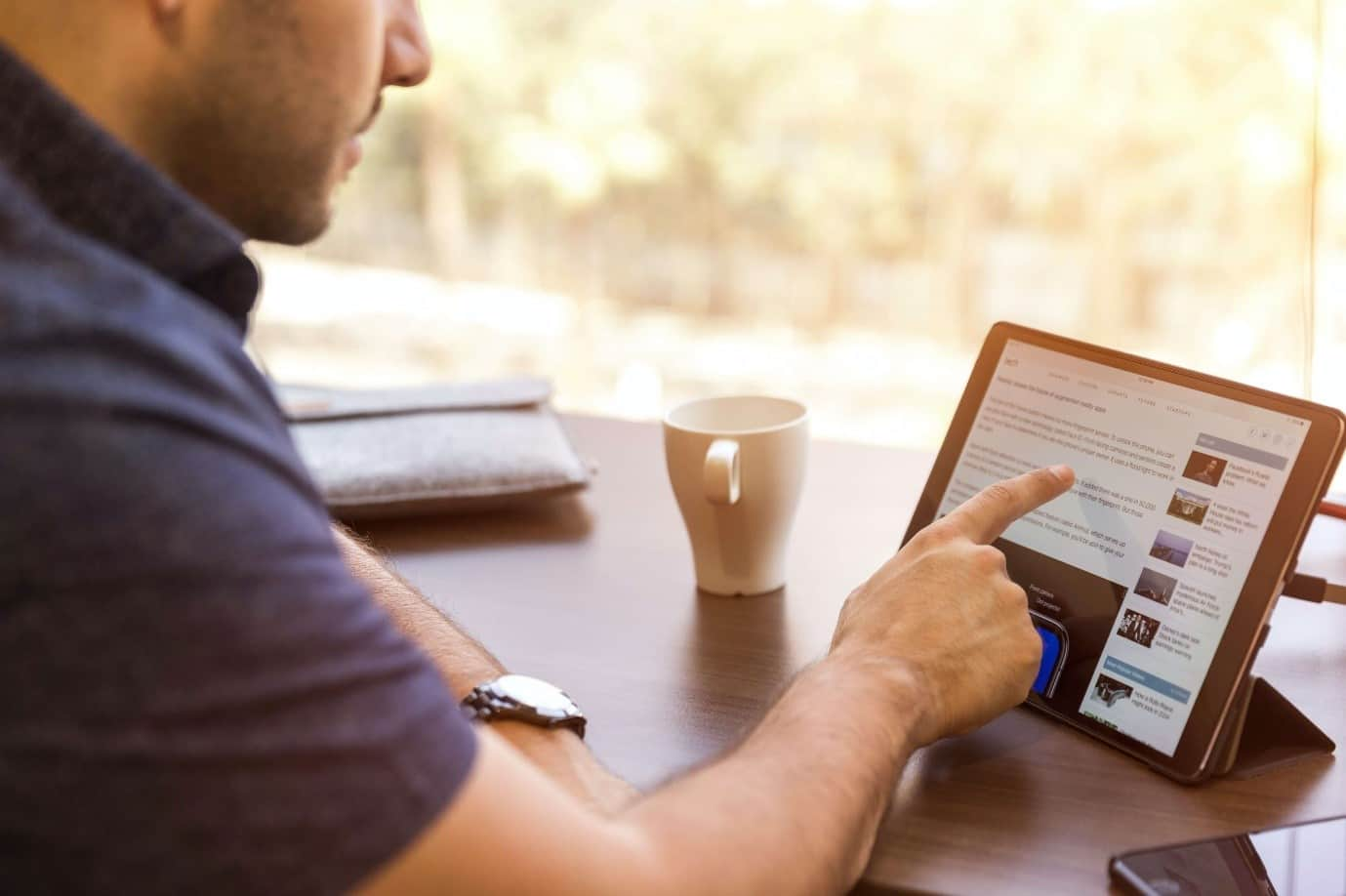
IP-адрес – это уникальный адрес, идентифицирующий устройство в интернете или локальной сети. IP означает «Интернет-протокол» – набор правил, регулирующих формат данных, отправляемых через интернет или локальную сеть.
По сути, IP-адрес – это идентификатор, позволяющий передавать информацию между устройствами в сети: он содержит информацию о местоположении устройства и обеспечивает его доступность для связи. IP-адреса позволяют различать компьютеры, маршрутизаторы и веб-сайты в интернете и являются важным компонентом работы интернета.

Что такое IP-адрес?
IP-адрес – это строка чисел, разделенных точками. IP-адреса представляют собой набор из четырех чисел, например, 192.158.1.38. Каждое число в этом наборе принадлежит интервалу от 0 до 255. Таким образом, полный диапазон IP-адресации – это адреса от 0.0.0.0 до 255.255.255.255.
IP-адреса не случайны. Они рассчитываются математически и распределяются Администрацией адресного пространства Интернета (Internet Assigned Numbers Authority, IANA), подразделением Корпорации по присвоению имен и номеров в Интернете (Internet Corporation for Assigned Names and Numbers, ICANN). ICANN – это некоммерческая организация, основанная в США в 1998 году с целью поддержки безопасности интернета и обеспечения его доступности для всех пользователей. Каждый раз, когда кто-либо регистрирует домен в интернете, он пользуется услугами регистратора доменных имен, который платит ICANN небольшой сбор за регистрацию домена.
Как работают IP-адреса
Понимание того, как работают IP-адреса, поможет разораться, почему определенное устройство не подключается так, как ожидалось, и устранить неполадки в работе сети.
Интернет-протокол работает так же, как и любой другой язык: передает информацию с использованием установленных правил. Устройства обнаруживают другие подключенные устройства и обмениваются с ними информацией, используя этот протокол. Проще говоря, все компьютеры, где бы они не находились, могут общаться друг с другом.
Использование IP-адресов обычно происходит незаметно. Процесс работает следующим образом:
- Устройство подключается к интернету не напрямую: сначала оно подключается к сети, подключенной к интернету, а сеть, в свою очередь, предоставляет устройству доступ к интернету.
- Если вы находитесь дома, скорее всего, этой сетью является сеть вашего интернет-провайдера. В офисе это будет сеть вашей компании.
- IP-адрес назначается устройству вашим интернет-провайдером.
- Ваша интернет-активность проходит через интернет-провайдера, а он перенаправляет вам ответы на запросы, используя ваш IP-адрес. Поскольку провайдер предоставляет доступ в Интернет, его роль заключается в назначении IP-адрес вашему устройству.
- Однако ваш IP-адрес может измениться, например, при включение или выключение модема или маршрутизатора. Можно также связаться с интернет-провайдером, чтобы он изменил IP-адрес.
- Если вы находитесь вне дома, например, путешествуете, и берете с собой устройство, домашний IP-адрес не закрепляется за устройством. Это связано с тем, что устройство будет использовать другую сеть (Wi-Fi в отеле, аэропорту, кафе) для доступа в интернет и другой временный IP-адрес, назначенный интернет-провайдером в отеле, аэропорту или кафе.
Как следует из этого процесса, существуют различные типы IP-адресов, которые будут описаны ниже.
Типы IP-адресов
Существуют разные категории IP-адресов, и в каждой категории имеются разные типы.
Клиентские IP-адреса
У каждого человека или компании с тарифным планом на получение интернет-услуг есть два типа IP-адресов: частный и общедоступный. Термины частный и общедоступный относятся к сетевому расположению: частный IP-адрес используется внутри сети, а общедоступный – за пределами сети.
Частные IP-адреса
Каждое устройство, которое подключается к вашей интернет-сети, имеет частный IP-адрес. Это могут быть компьютеры, смартфоны, планшеты, а также любые устройства с поддержкой Bluetooth, такие как динамики, принтеры, смарт-телевизоры. С развитием интернета вещей растет и количество частных IP-адресов в домашней сети. Маршрутизатору необходимо идентифицировать каждое из этих устройств, а многие устройства также должны идентифицировать друг друга. Поэтому маршрутизатор генерирует частные IP-адреса, которые являются уникальными идентификаторами каждого устройства и позволяют различать их в сети.
Общедоступные IP-адреса
Общедоступный IP-адрес – это основной адрес, связанный со всей сетью. Каждое подключенное устройство имеет собственный IP-адрес, но они также включены в состав основного IP-адреса сети. Как было описано выше, общедоступный IP-адрес предоставляется маршрутизатору интернет-провайдером. Обычно у интернет-провайдеров есть большой пул IP-адресов, которые они присваивают клиентам. Общедоступный IP-адрес – это адрес, который устройства за пределами интернет-сети будут использовать для распознавания этой сети.
Общедоступные IP-адреса
Общедоступные IP-адреса бывают двух видов: динамические и статические.
Динамические IP-адреса
Динамические IP-адреса меняются автоматически и регулярно. Интернет-провайдеры покупают большой пул IP-адресов и автоматически присваивают их своим клиентам. Периодически они меняют присвоенные IP-адреса и помещают старые IP-адреса обратно в пул для использования другими клиентами. Обоснованием этого подхода служит экономия средств провайдера. Автоматизация регулярного изменения IP-адресов позволяет им не выполнять никаких действий для восстановления IP-адреса клиента, например, если он переезжает. Также имеются преимущества с точки зрения безопасности, поскольку изменение IP-адреса затрудняет взлом сетевого интерфейса злоумышленниками.
Статические IP-адреса
В отличие от динамических IP-адресов, статические IP- адреса остаются неизменными. После того, как сеть назначает IP-адрес, он остается неизменным. Большинству частных лиц и организаций не нужны статические IP-адреса, но для организаций, планирующих размещать собственные серверы, наличие статического IP-адреса крайне важно. Это связано с тем, что статический IP-адрес гарантирует, что привязанные к нему веб-сайты и адреса электронной почты будут иметь постоянные IP-адреса. Это очень важно, если требуется, чтобы другие устройства могли находить их в интернете.
В результате возникла классификация по типам IP-адресов веб-сайтов.
Два типа IP-адресов веб-сайтов
Для владельцев веб-сайтов, использующих пакет веб-хостинга (что характерно для большинства веб-сайтов), а не собственный сервер, существует два типа IP-адресов веб-сайтов: общие и выделенные.
Общие IP-адреса
Веб-сайты, использующие общие хостинговые планы от провайдеров веб-хостинга, обычно являются одним из многих веб-сайтов, размещенных на одном сервере. Это, как правило, веб-сайты физических лиц или компаний малого и среднего бизнеса, с ограниченным объемом трафика, количеством страниц и т. д. Такие веб-сайты имеют общие IP-адреса.
Выделенные IP-адреса
В некоторых тарифных планах веб-хостинга есть возможность приобрести выделенный IP-адрес (или адреса). Это может упростить получение SSL-сертификата и позволяет использовать собственный FTP-сервер (сервер протокола передачи файлов). Кроме того, это упрощает организацию общего доступа и передачу файлов в рамках организации и позволяет использовать анонимный FTP-доступ. Выделенный IP-адрес также позволяет получить доступ к веб-сайту, используя только IP-адрес, а не доменное имя. Это полезно, если требуется создать и протестировать его перед регистрацией домена.
Как выполняется поиск IP-адресов
Самый простой способ выяснить общедоступный IP-адрес маршрутизатора – выполнить поиск в Google по словам «What is my IP address?» (Какой у меня IP-адрес?). Ответ отобразится в Google вверху страницы.
Как правило, этим способом можно узнать только приблизительное местоположение провайдера, а не фактическое местоположение устройства. При использовании этого способа необходимо также выйти из VPN. Чтобы узнать фактический адрес местоположения устройства по общедоступному IP-адресу, обычно требуется предоставить интернет-провайдеру ордер на обыск.
Выяснение частного IP-адреса зависит от платформы:
Windows:
- Используйте командную строку.
- В строке поиска Windows укажите cmd (без кавычек).
- В появившемся окне введите ipconfig (без кавычек), чтобы отобразилась информация об IP-адресе.
Mac:
- Перейдите в Системные настройки.
- Выберите сеть, и отобразится требуемая информация.
iPhone:
- Перейдите в настройки.
- Выберите Wi-Fi и щелкните значок «i» в кружочке рядом с названием используемой сети. IP-адрес отобразится на закладке DHCP.
Чтобы проверить IP-адреса других устройств в сети, перейдите к маршрутизатору. Способ доступа к маршрутизатору зависит от его бренда и используемого программного обеспечения. Как правило, для доступа необходимо иметь возможность ввести IP-адрес шлюза маршрутизатора в веб-браузере, находясь в той же сети. Оттуда нужно перейти к пункту «Подключенные устройства», где отобразится список всех устройств, подключенных к сети в настоящее время или подключавшихся недавно, включая их IP-адреса.
Угрозы безопасности IP-адресов
Киберпреступники могут использовать различные методы получения IP-адреса. Двумя наиболее распространенными способами являются социальная инженерия и преследование в интернете.
Социальная инженерия
Интернет-преследование
Злоумышленники могут отследить ваш IP-адрес, просто наблюдая за вашей онлайн-активностью. Любые действия в интернете могут раскрыть ваш IP-адрес, от игры в видеоигры до комментариев на веб-сайтах и форумах.
Если преследователь из Facebook использует фишинговую атаку по установке шпионских программ против людей с вашим именем, он сможет подтвердить вашу личность по IP-адресу вашей системы.
Если киберпреступники знают ваш IP-адрес, они смогут атаковать вас или даже выдать себя за вас. Важно знать о таких рисках и способах борьбы с ними. Эти риски включают:
Загрузка нелегального контента с вашего IP-адреса
Известно, что злоумышленники используют взломанные IP-адреса для загрузки нелегального контента и других материалов, и при этом хотят избежать отслеживания такой загрузки. Например, используя идентификатор вашего IP-адреса, злоумышленники могут загружать пиратские фильмы, музыку и видео, что является нарушением условий использования услуг провайдера, и, что гораздо более серьезно, контент, связанный с терроризмом или детской порнографией. Это может означать, что по чужой вине вы можете привлечь внимание правоохранительных органов.
Отслеживание местоположения
Если злоумышленники знают ваш IP-адрес, они могут использовать технологию геолокации для определения вашего региона, города и страны. Им достаточно лишь немного покопаться в социальных сетях, чтобы идентифицировать ваш дом. Затем они могут устроить ограбление, когда выяснят, что вас нет дома.
Прямая атака на вашу сеть
Злоумышленники могут нацелиться напрямую на вашу сеть, применив различные типы атак. Одна из самых популярных – DDoS-атака (атака, вызывающая распределенный отказ в обслуживании). При этом типе кибератаки злоумышленники используют ранее зараженные машины для генерации большого количества запросов к целевой системе или серверу. Это создает слишком большую нагрузку на серверы и приводит к нарушению работы служб. По сути, при этом отключается интернет. Такая атака обычно нацелена на компании и сервисы видеоигр, но может также применяться и против отдельных лиц, хотя это гораздо менее распространено. Онлайн-геймеры подвергаются особенно высокому риску, поскольку их экран виден при трансляции (и на нем можно обнаружить IP-адрес).
Взлом устройства
Для подключения к интернету используются порты и IP-адрес. Для каждого IP-адреса существуют тысячи портов, и злоумышленник, знающий ваш IP-адрес, может их проверить и попытаться установить соединение. Например, он может завладеть вашим телефоном и украсть вашу информацию. Если злоумышленник получит доступ к вашему устройству, он может установить на него вредоносные программы.
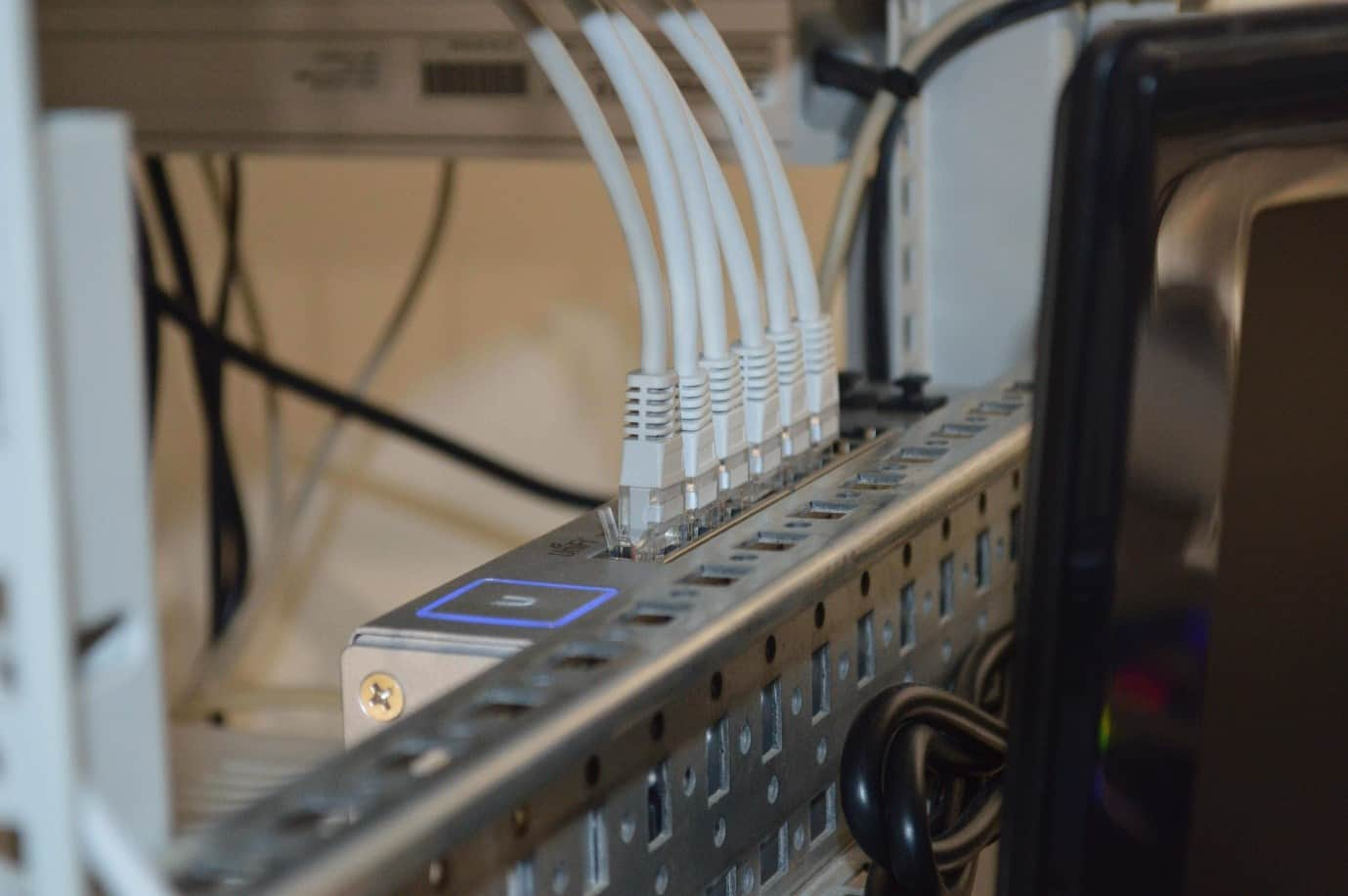
Как защитить и скрыть свой IP-адрес
Скрытие IP-адреса – это способ защитить персональные данные и свою личность в интернете. Два основных способа скрыть IP-адрес:
Прокси-сервер – это промежуточный сервер, через который перенаправляется трафик.
- Интернет-серверы, которые вы посещаете, видят только IP-адрес этого прокси-сервера, а не ваш IP-адрес.
- Когда эти серверы передают вам ответную информацию, она направляется на прокси-сервер, который затем направляет ее вам.
Недостатком прокси-серверов является то, что некоторые службы могут следить за вами, поэтому важно использовать только доверенные прокси-серверы. В зависимости от используемого прокси-сервера, в браузер может добавляться реклама.
VPN является лучшим решением.
- Когда вы подключаете компьютер, смартфон или планшет к VPN, устройство работает так, будто оно находится в той же локальной сети, что и VPN.
- Весь сетевой трафик передается через безопасное соединение с VPN.
- Компьютер работает так, будто он находится в сети, обеспечивая безопасный доступ к ресурсам локальной сети, даже если вы находитесь в другой стране.
- Вы также можете использовать интернет, как если бы вы находились в местоположении VPN. Это позволяет безопасно использовать общедоступный Wi-Fi и получить доступ к веб-сайтам с географической блокировкой.
Когда нужно использовать VPN
При использовании VPN ваш IP-адрес будет скрыт, а трафик перенаправляется через отдельный сервер, что обеспечивает безопасность работы в сети. Ситуации, когда целесообразно использовать VPN:
При использовании общедоступной сети Wi-Fi
При использовании общедоступной сети Wi-Fi, даже если она защищена паролем, рекомендуется использовать VPN. Если злоумышленники находится в той же сети Wi-Fi, они могут с легкостью отслеживать ваши данные. Базовая система безопасности, используемая в обычной общедоступной сети Wi-Fi, не обеспечивает надежной защиты от других пользователей в этой сети.
В путешествии
При поездке в другую страну, например, в Китай, VPN обеспечивает доступ к недоступным в этой стране сервисам, например, к заблокированному в Китае Facebook.
VPN позволяет использовать оплаченные видеосервисы, доступные в вашей стране, но недоступные в других странах из-за проблем с международным доступом. Использование VPN позволяет использовать сервисы, как если бы вы были дома. Путешественники также могут найти более дешевые авиабилеты при использовании VPN, поскольку цены для разных стран могут отличаться.
При удаленной работе
Это особенно актуально во время эпидемии COVID, когда многие работают удаленно. Часто работодатели требуют использования VPN для удаленного доступа к сервисам компании из соображений безопасности. При подключении к серверу вашего офиса, VPN предоставляет вам доступ к внутренним сетям и ресурсам компании, когда вы не в офисе. Такое же подключение возможно к вашей домашней сети, если вы не дома.
Когда хочется конфиденциальности
Использование VPN полезно, даже если вы находитесь дома и пользуетесь интернетом в повседневных целях. При каждом входе на веб-сайт, сервер, к которому вы подключаетесь, регистрирует ваш IP-адрес и связывает его с другими данными о вас, которые есть на сайте: привычкам просмотра, переходам, времени, затрачиваемом на просмотр конкретных страниц. Эти данные затем могут быть проданы рекламным компаниям и использоваться для подбора персонализированной рекламы, поэтому реклама в интернете иногда кажется такой подозрительно личной. IP-адрес также можно использовать для отслеживания местоположения, даже если вы отключили сервис геолокации. Использование VPN не позволяет оставлять следы в сети.
Не забывайте и о мобильных устройствах. У них тоже есть IP-адреса и, вероятно, они используются в большем количестве мест, чем домашний компьютер, включая общие точки доступа Wi-Fi. Рекомендуется использовать VPN на мобильном устройстве при подключении к сети, которая не является полностью доверенной.
Другие способы защиты конфиденциальности
Использование уникальных паролей
Пароль устройства – единственная преграда, ограничивающая доступ к вашему устройству. Некоторые предпочитают использовать установленные по умолчанию пароли устройств, что делает их уязвимыми для атак. Как и для всех учетных записей, для устройства следует использовать уникальный и надежный пароль, который нелегко расшифровать. Надежный пароль состоит из букв верхнего и нижнего регистра, цифр и специальных символов. Он помогает защитить устройство от взлома IP-адреса.
Внимательность к фишинговым письмам и вредоносному контенту
Большая часть вредоносных программ и программ для отслеживания устройств устанавливается с использованием фишинговых писем. При подключении к любому сайту, он получает доступ к IP-адресу и местоположению устройства, что делает устройство уязвимым для взлома. Будьте бдительны при открытии писем от неизвестных отправителей и не переходите по ссылкам, ведущим на неавторизованные сайты. Обращайте пристальное внимание на содержимое электронных писем, даже если они отправлены с известных сайтов и от легальных компаний.
Надежное регулярно обновляемое антивирусное решение
Установите комплексное антивирусное решение и поддерживайте его в актуальном состоянии. Например, Антивирусные программы «Лаборатории Касперского» обеспечивают защиту от вирусов для компьютеров и Android-устройств, защищают и хранят пароли и личные документы, шифруют данные, отправляемые и получаемые по сети, с помощью VPN.
Защита IP-адреса – важный аспект защиты вашей личности в интернете. Обеспечение безопасности с помощью описанных выше шагов – это способ обезопасить себя от самых разных кибератак.

В одной локальной сети может быть подключено довольно большое количество компьютеров, каждый из которых имеет собственное уникальное наименование. В рамках настоящей статьи мы расскажем о способах определения этого имени.
Узнаем имя ПК в сети
Мы рассмотрим как системные средства, доступные по умолчанию в каждой версии Windows, так и специальную программу.
Способ 1: Специальный софт
Существует немало программ, позволяющих узнать имя и прочую информацию о компьютерах, подключенных к одной локальной сети. Мы же рассмотрим MyLanViewer – софт, позволяющий просканировать сетевые подключения.
-
Загрузите, установите и запустите программу. Использовать ее можно бесплатно лишь на протяжении 15 дней.




По желанию вы можете самостоятельно изучить прочие возможности программы.
Способ 2: «Командная строка»
Узнать имя компьютера в сети можно с помощью «Командной строки». Этот способ позволит вам вычислить не только наименование ПК, но и другую информацию, например, идентификатор или IP-адрес.
-
Через меню «Пуск» откройте «Командную строку» или «Windows PowerShell».








При возникновении каких-либо вопросов по данному способу, обращайтесь к нам в комментариях.
Способ 3: Изменение имени
Наиболее простой метод вычисления имени заключается в просмотре свойств компьютера. Для этого кликните правой кнопкой мыши по кнопке «Пуск» и в списке выберите пункт «Система».

После открытия окна «Система» нужная вам информация будет представлена в строке «Полное имя».

Здесь же можно узнать и другие данные о компьютере, а также по необходимости их отредактировать.

Заключение
Рассмотренные в статье методы позволят узнать имя любого компьютера в локальной сети. При этом наиболее удобным является второй способ, так как позволяет вычислить дополнительную информацию не требуя установки стороннего софта.

Отблагодарите автора, поделитесь статьей в социальных сетях.


Мы с вами неоднократно говорили о доменах сайтов в интернете. Сегодня же я расскажу вам, что такое доменное имя компьютера. Понятия похожие, но тем не менее отличаются. Чтобы не путаться, читайте статью до конца и узнавайте новое.
Также я поделюсь с вами инструкцией, как узнать доменное имя компьютера. Бывает это просто необходимо.
Что это такое и зачем нужно
Каждый комп, подключаясь к сети, получает собственный уникальный номер — IP-адрес. Сайты тоже имеют собственный IP. К примеру, у ресурса Яндекса он выглядит так 213.180.204.11.
Если вам интересно, на блоге есть статья о том, как изменить айпи адрес компьютера. Иногда это может пригодиться.
Компьютерные домены используются для организации ПК в сети. Использование домена вместо числового аналога позволяет безошибочно найти нужный ПК среди множества машин, которые находятся в сети. Это очень удобно, например, при необходимости удаленного доступа к машине. Системные администраторы сошли бы с ума, если бы им нужно было запоминать сотни цифр ip-адресов всех тех ПК, которые они администрируют.
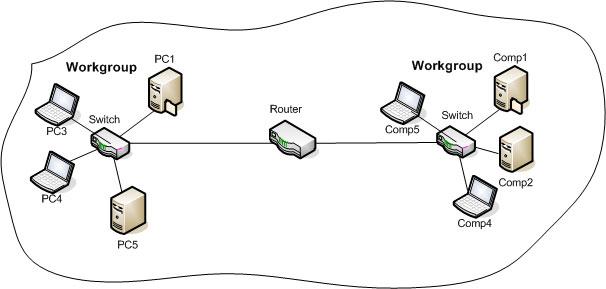
Как узнать имя компьютера в сети
Итак, с тем, что такое domen и зачем он нужен, мы разобрались. Но как узнать доменное имя нужного ПК в сети? Очень просто: в командной строке нужно прописать NSLOOKUP x.x.x.x, где последние четыре крестика — это IP-адрес интересующей вас машины.
Командная строка — это стандартная программа cmd.exe. Можете найти ее через поиск
А еще есть такой вариант? более простой. Перейдите в свойства системы через панель управления или кликнув правой кнопкой мыши по значку «Мой компьютер» и нажав в контекстном меню «свойства».
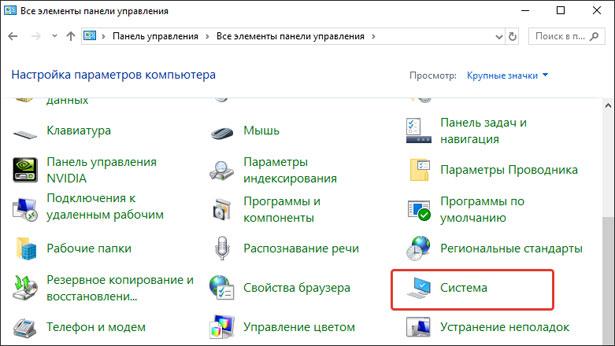
Откроется окно с исчерпывающей информацией о вашей системе.

Обратите внимание. Вы можете изменить имя компьютера, нажав на ссылку «изменить параметры»
Обслуживание и администрирование
Все домены администрируются и обслуживаются в централизованном порядке при помощи Domain Name Service. DNS – это специальная доменная служба. Этот сервис обеспечивает связь названий в буквенном виде с их IP в виде цифр. В принципе ничего нового, мы говорили с вами об этом в статье, посвященной теме ДНС, но рассматривали вопрос на примере сайтов. Как вы понимаете с компьютерами история повторяется.
Как правило, полное доменное имя ПК записывается следующим образом:
Системный администратор вправе изменить доменное имя тому или иному ПК, он их может называть так, как ему удобно для запоминания и организации сети.
Вот и всё! Думаю, вы поняли, что такое домен компьютера, а также как его определить.
Следите за обновлениями блога и узнаете все тайны Интернета. Не забудьте поделиться ссылкой на статью в социальных сетях, возможно, она заинтересует ваших друзей и знакомых. Буду признателен, если вы оцените статью в пять звезд.
Читайте также:


